ppt怎么幻灯片放映 ppt如何切换幻灯片播放顺序
更新时间:2024-08-09 14:57:31作者:xiaoliu
幻灯片放映是演示文稿展示的重要环节,掌握好幻灯片的切换播放顺序可以让演示更加流畅和生动,在PPT中,通过简单的操作就可以实现幻灯片的切换,例如使用键盘上的方向键或者鼠标点击。同时也可以在幻灯片设置中调整播放顺序,使得演示内容更加符合逻辑顺序和观众的接受习惯。对于演讲者来说,熟练掌握幻灯片的放映技巧将会提升整个演讲的效果和吸引力。
方法如下:
1.首先,我们可以把ppt打开以后。我们会看到在开始菜单栏下面,就有一个从当前开始,我们点击就可以了。
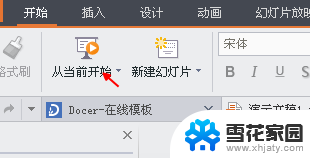
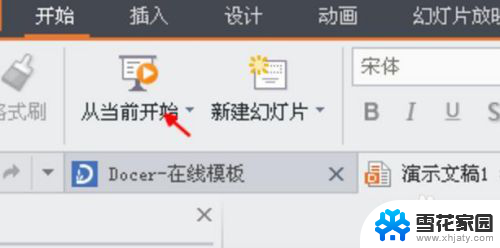
2.或者我们可以点击ppt下面的一个类似于播放的按钮,我们点击一下。也是可以的。到那时要保证我们是在第一张幻灯片上面。
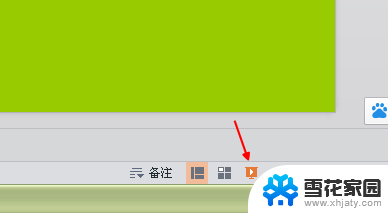
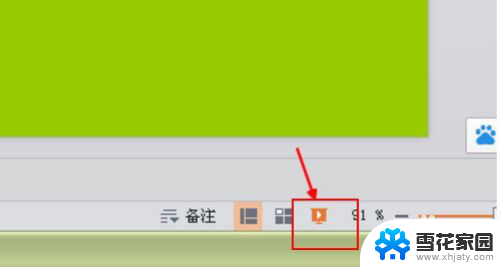
3.我们还可以点击幻灯片放映,然后选择从头开始,也是可以的。版本不一样,我们看到的可能稍许不一样。不过都是在主界面,比较清楚的可以看到的。
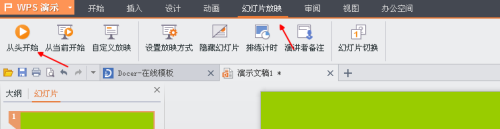
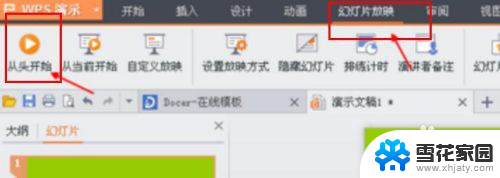
4.更加快捷的就是我们直接按f5就可以了直接播放了。这个是快捷键,还是比较好操作的。
以上就是如何进行PPT幻灯片放映的全部内容,如果你也遇到了同样的情况,赶快参考我的方法来解决吧,希望对大家有所帮助。
ppt怎么幻灯片放映 ppt如何切换幻灯片播放顺序相关教程
-
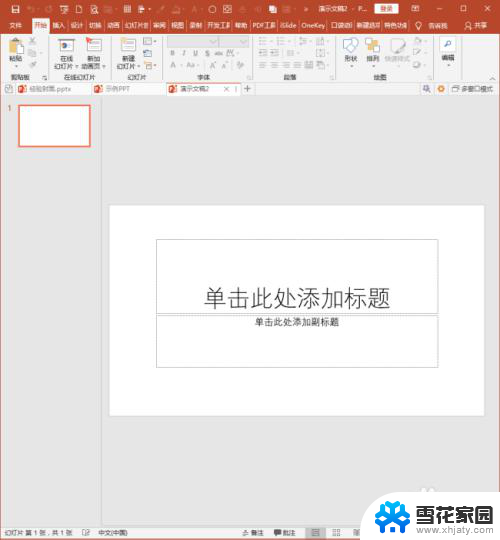 ppt不能播放幻灯片 PPT幻灯片无法放映
ppt不能播放幻灯片 PPT幻灯片无法放映2025-03-21
-
 wps如何切换幻灯片播放顺序 wps演示如何切换幻灯片播放顺序
wps如何切换幻灯片播放顺序 wps演示如何切换幻灯片播放顺序2024-04-20
-
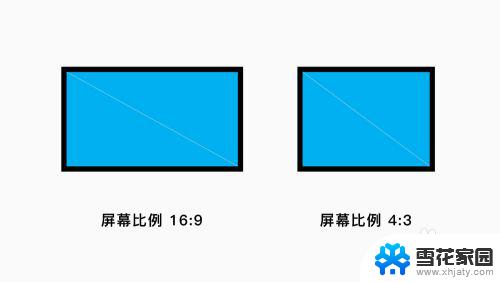 ppt怎么全屏播放无黑边 如何避免PPT幻灯片放映时出现黑边
ppt怎么全屏播放无黑边 如何避免PPT幻灯片放映时出现黑边2023-09-13
-
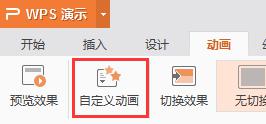 wps怎么设置单个幻灯片播放的先后顺序 在wps中如何设定单个幻灯片的播放先后顺序
wps怎么设置单个幻灯片播放的先后顺序 在wps中如何设定单个幻灯片的播放先后顺序2024-02-16
- wps如何自动放映幻灯片 wps自动放映幻灯片设置方法
- 如何设置每个幻灯片放映时间 怎样调整PPT每张幻灯片的播放速度
- 幻灯片如何取消自动播放怎么设置 PPT幻灯片自动播放设置步骤
- wps怎么才能循环播放幻灯片 wps怎么设置幻灯片循环播放
- 幻灯片怎么取消自动播放 ppt自动播放如何取消
- 怎样关闭幻灯片自动播放 怎么在PPT中设置幻灯片自动播放
- 电脑微信设置文件保存位置 微信电脑版文件保存位置设置方法
- 增值税开票软件怎么改开票人 增值税开票系统开票人修改方法
- 网格对齐选项怎么取消 网格对齐选项在哪里取消
- 电脑桌面声音的图标没了 怎么办 电脑音量调节器不见了怎么办
- 键盘中win是那个键 电脑键盘win键在哪个位置
- 电脑如何连接隐藏的wifi网络 电脑如何连接隐藏的无线WiFi信号
电脑教程推荐